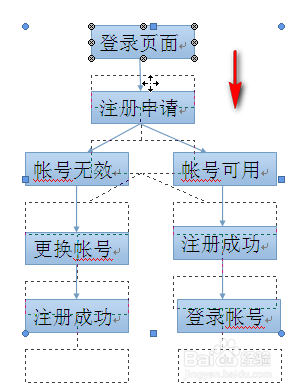1、如图,需要绘制一个流程图,其中有很多的文本框和图像线条。已经完成,先需要将其各元素进行组合。

2、按照传统的操作模式需要按住CTRL键的同时点击一个个的文本框,不但耗时而且容易点错。

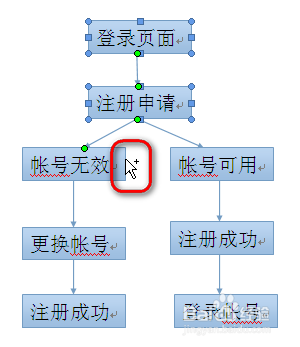
3、再次回到word的工具栏界面,找到“开始”按钮,进入该选项,如图。

4、在“开始”项下找到“编辑”选项区,其中有一个“选择”的选项按钮,点击它,如图所示。

5、在下拉菜单中选择“选择对象”功能,如图。

6、再次回到文档页面,在空白区域开始按住鼠标然后拖动,将所有的文本框和线条均选中,如图所示。

7、选择完毕后每一个对象均有如图所示选中的标识。

8、在任意一个文本框上点击鼠标右键,弹出菜单项,选择“组合”-“组合”选项,如图所示。
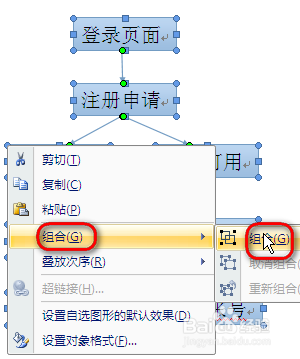
9、至此所有的对象就轻松的被选择组合了,可以任意进行移动。